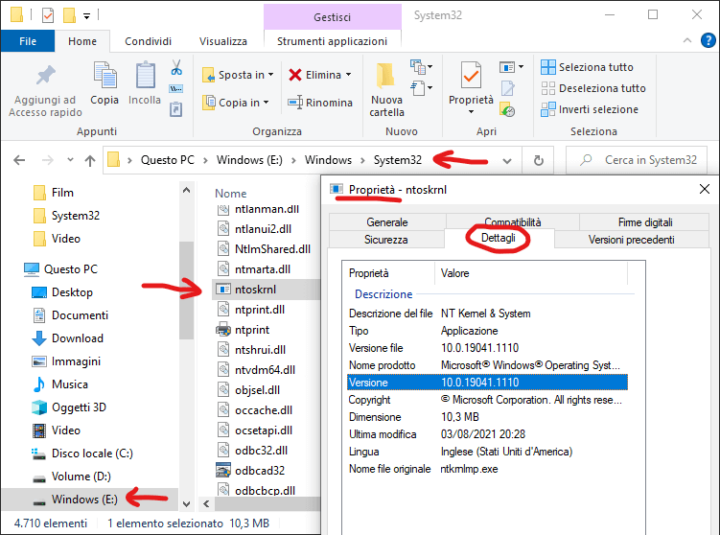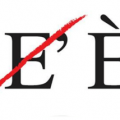Come sapere la versione di Windows da un file
Qualche volta mi capita di aver bisogno di conoscere la versione (o meglio l’edizione) di Windows installata su un disco di un cliente ma il computer non si accende o non si avvia il sistema operativo perché corrotto.
In passato avevo scritto un articolo simile Come vedere la versione di Windows 10 installata ma c’è una sostanziale differenza che nell’articolo si parla di determinare la versione di Windows che si sta adoperando nel disco principale e dove il computer funziona perfettamente.
Mentre nel nostro caso bisogna individuare la versione di Windows installata su un disco di un PC che non funziona. Ho bisogno di sapere quest’informazione perché in base all’edizione potrei usare una procedura, invece che un’altra.
In alcuni casi quando sono più fortunato riesco a determinare l’edizione dal logo che esce quando tenta di caricare il sistema, ma quando il problema è più grave mi devo avvalere di un’altra tecnica.
Smonto il disco dal PC non funzionante e lo collego al mio computer da lavoro come disco secondario avvio il mio computer e controllo se posso accedere ai dati.
Vediamo come conoscere la versione di Windows da un file
Bene, adesso che sappiamo che possiamo accedere al disco possiamo identificare la versione di Windows installata nel disco secondario tramite un file specifico.
Io avendo Windows 10 clicco con il tasto destro del mouse sul pulsante Start (il logo di Windows) in basso a sinistra, dal menù selezionate Esplora file a questo punto si aprirà una finestra.
Come potete vedere nella parte sinistra dell’immagine oltra al mio disco partizionato in due con i nomi Disco locale (C:) e Volume (D:) troviamo il secondo disco che nel mio caso ha il nome di Windows (E:)
Cliccandoci sopra con il tasto sinistro del mouse, facendo ciò visualizzeremo nella parte a destra della stessa finestra il suo contenuto.
Qui dobbiamo entrare nella cartella Windows e al suo interno bisogna entrare nella cartella System32 all’interno di quest’ultima dobbiamo trovare il file di nome ntoskrnl clicchiamoci sopra con il tasto destro del mouse e dal menù selezionate Proprietà.
Si aprirà una seconda finestra come potete vedere nella foto, a questo punto non ci resta che selezionare Dettagli sulla parte superiore della finestra stessa.
Ora andate a leggere la riga Versione e in base al numero che compare, si riesce a determinare la versione di Windows installata.
Come potete vedere nel mio caso è 10.0.19041.1110, andando a controllare nell’elenco in basso corrisponde a Windows 10. Facile vero?
Edizioni / versioni di Windows
- 10.0 = Windows 10
- 6.3 = Windows 8.1
- 6.2 = Windows 8
- 6.1 = Windows 7
- 6.0 = Windows Vista
- 5.2 = Windows Server 2003
- 5.1 = Windows XP
- 5.0 = Windows 2000
- 4.0 = Windows NT 4
Ora che sapete come riconoscere la versione di Windows tramite un file installato nel sistema, non mi resta che augurarvi buon proseguimento di navigazione su SOSdoc e vi ricordo che un commento in basso è sempre molto gradito.